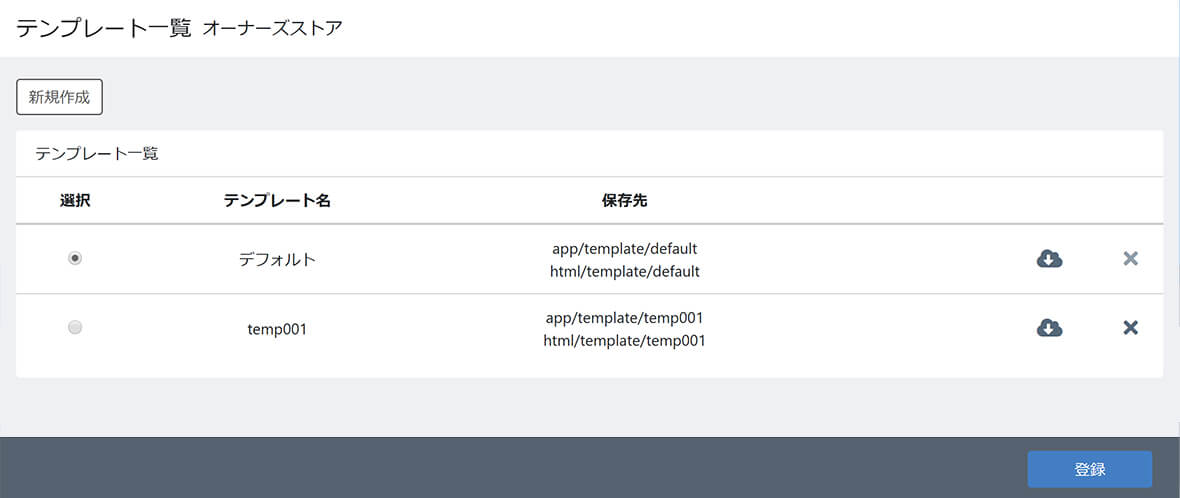EC-CUBE4 管理機能
オーナーズストア>テンプレート>テンプレート一覧
テンプレート一覧の概要
購入したEC-CUBE4専用のデザインテンプレートやオリジナル開発したデザインテンプレートをインストールすると、一覧にテンプレートが表示されます。
インストール済のデザインテンプレートの中から、実際に表示適用したいデザインテンプレートのラジオボタンにチェックを入れて登録すると、瞬時にそのデザインにEC-CUBE4のフロントデザイン表示が切り替わります。
※テンプレートによっては、ブロックの配置レイアウトなどが固定位置に指定されている場合などがあり、テンプレート切替直後はデザインが崩れている場合がありますが、デザインテンプレートの販売元のマニュアルなどを読んで、そのテンプレートで指定される使用方法通りの設定にすることで、正しい表示になりますので、デザインレイアウトが崩れたりしても、慌てず設定を見直してみましょう。
【デザインテンプレート使用上の注意点】
デザインテンプレートは管理画面から簡単に切り替えることが出来ますが、テンプレートを切り替えると新設したブロック等がある場合、適用するテンプレートと整合性がとれ無い為、注意が必要です。
EC-CUBE4もECCUBE3と同様に、ブロックの配置自体は記憶しますが、独自に追加したブロックなどがあった場合、適用するテンプレートは全てEC-CUBEのデフォルト状態を想定して作られている為、テンプレートを切り替えた時点で独自に追加されているブロックのtwgiファイルが見つからなくなります。
/app/template/default/Block/test.twig
↓
/app/template/test/Block/test.twig
twigファイルが見つからなかった時の挙動は、EC-CUBE3とEC-CUBE4で異なり、
【EC-CUBE3】システムエラーを発生させず、内容を空でページを表示させる。
【EC-CUBE4】システムエラーを発生させる。
プログラムの側面からみると、「システムエラーを発生させて明示的に処理を止める」という仕様の方が正しいという事になるので、EC-CUBE4の方が正しい振る舞いをしているといえるかもしれません。
※EC-CUBE3の仕様の場合、不整合があった時にもシステムエラーが出ないままとなるので、おかしいところに気付組ことが出来ません。
何れにしても、既に運営稼働中のサイトなどで、新たなテンプレートを導入し切り替えなどを行う場合は、テンプレートの適用で、システムエラーが出たり、フロント側の表示が大幅に崩れたりしますので、予めテスト環境などで、表示の確認や切り替え再セットアップの手順などを検討した上で、本番環境はサイトメンテナンスなどで設定が終わるまでの間、サイトをクローズした状態で切り替えるのが良いでしょう。